Über choirmanager.com verwalten wir die Proben- und Konzerttermine für den Chor (und später auch für den Kinderchor). Die Nutzung ist für Verein und Sänger*innen kostenlos.
Fragen und Antworten
Ich habe keine Einladung erhalten. Was soll ich machen?
Einfach eine E-Mail an raphael+singkreis@winterwind.org schicken und darin bitte gleich die Stimmgruppe angeben.
Ich habe eine neue E-Mail-Adresse. Wie kann ich die E-Mail-Adresse ändern, die für Choir Manager verwendet wird?
Die E-Mail-Adresse kann man selbst hier im Choir Manager ändern. Eine geänderte E-Mail-Adresse bitte auch unabhängig davon immer an Sandra Nett für die Mitgliederverwaltung melden.
Wer kann auf die Daten im Choir Manager zugreifen?
Alle Sänger*innen sehen Name, Stimmgruppe, Foto (wenn vorhanden) aller anderen Sänger*innen, und wer sich für einen anstehenden Termin abgemeldet hat. Ob andere Chormitglieder auch Telefonnummer, Adresse oder E-Mail-Adresse sehen dürfen (sofern selbst angegeben), kann man über die Mitgliedschaftseinstellungen bearbeiten.
Kann ich mehrere Accounts mit der gleichen E-Mail-Adresse benutzen?
Das geht eigentlich nicht, weil Choir Manager die E-Mail-Adresse zur eindeutigen Identifizierung der Benutzer verwendet.
Manche E-Mail-Provider (z.B. Gmail, Fastmail) erlauben es, an den vorderen Teil der E-Mail-Adresse noch ein “+”-Zeichen gefolgt von weiteren Zeichen anzuhängen, so dass man für Choir Manager zwei unterschiedliche Varianten verwenden kann, z.B. : max.mustermann+kind1@gmail.com und max.mustermann+kind2@gmail.com.
Wie kann ich Choir Manager als “App” auf meinem Handy hinzufügen?
Choir Manager ist eine reine Web-Anwendung. Man kann aber einfach ein Lesezeichen für die Seite auf dem Homescreen des Handys hinzufügen, so dass man den Choir Manager wie eine normale App starten kann:
- Choir Manager aufrufen: https://app.choirmanager.com/de/
- Seite als Lesezeichen zum Homescreen hinzufügen (Anleitungen: iPhone, Android)
Registrierung
Jedes Chormitglied erhält per E-Mail eine Einladung zum Choir Manager. Klick dort auf den Link:
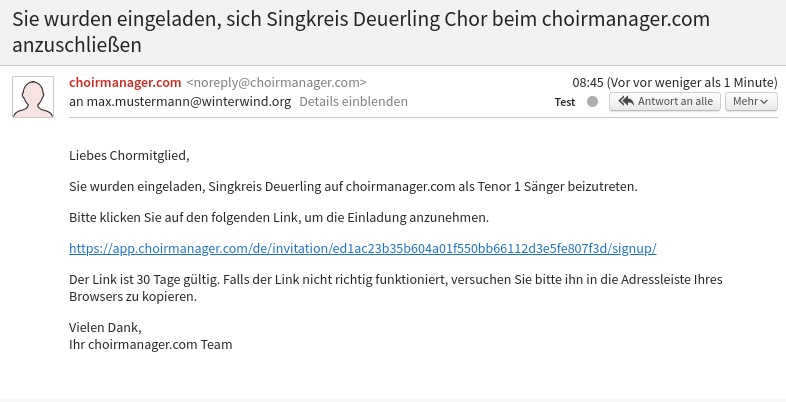
Trage Name und ein selbstgewähltes Passwort ein, klicke das Häkchen neben „Ja, ich akzeptiere die Nutzungsbedingungen“ an, und klicke dann auf „Account anlegen“.
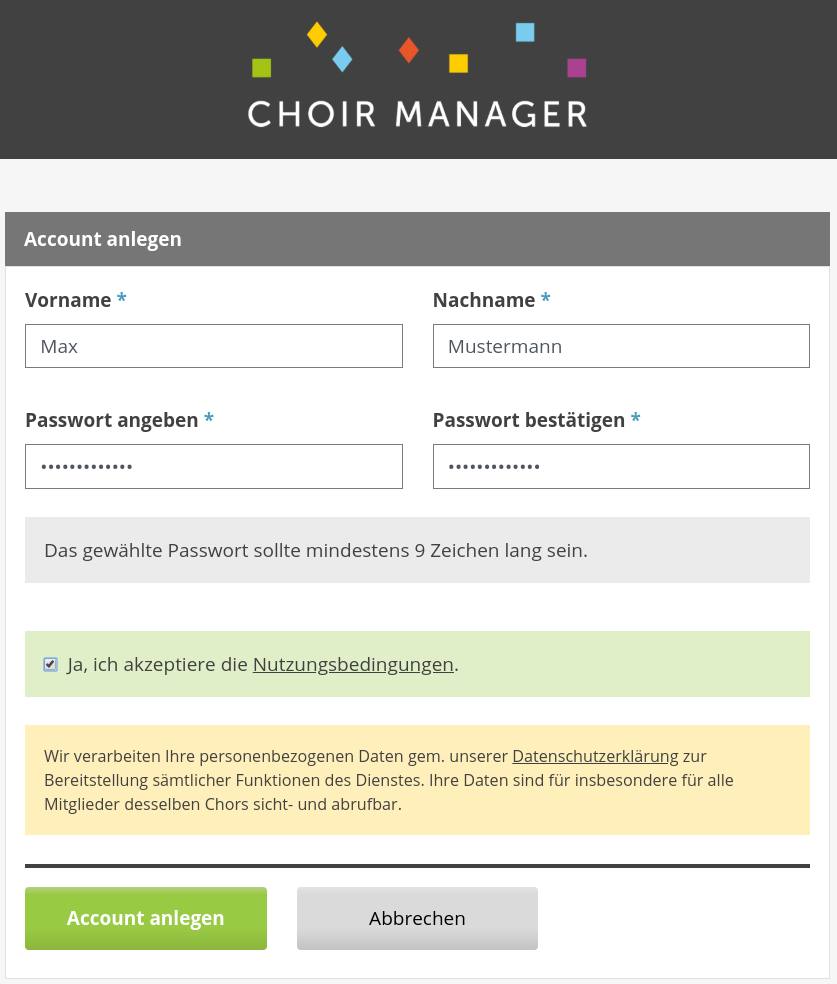
Falls nach dem Ausfüllen des Formulars eine Fehlermeldung angezeigt wird, kann man diese ignorieren:
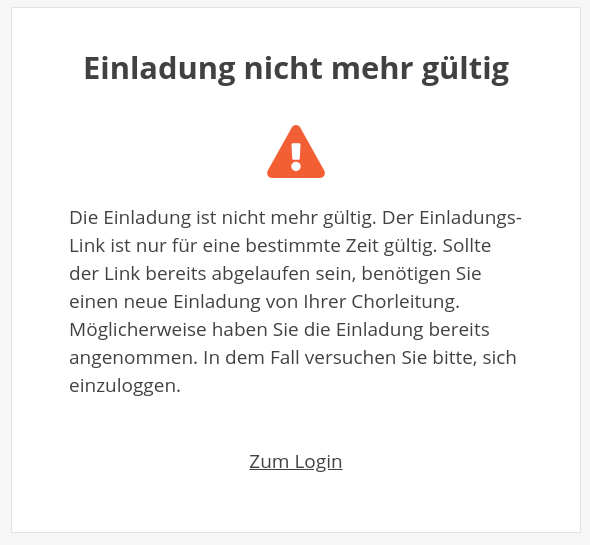
Du erhältst jetzt eine zweite Mail, in der Du die Einrichtung Ihres Accounts bestätigen musst. Klicke dazu wiederum auf den Link in der Mail:
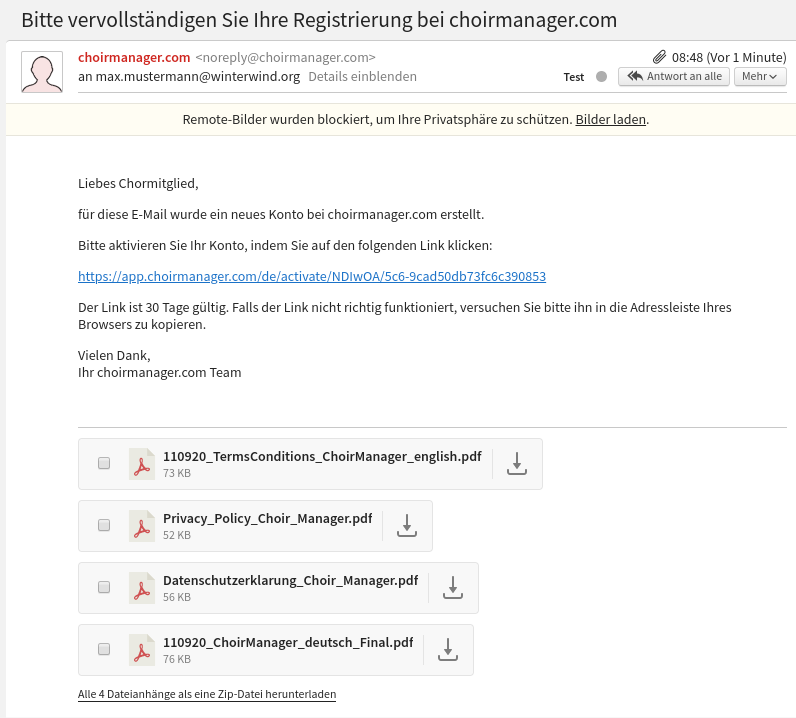
Du siehst jetzt eine Bestätigung für die Aktivierung des Accounts. Ein Klick auf „Zum Login“ führt zur Login-Seite. Gib dort Deine E-Mail-Adresse (an die Du die Einladungsmail bekommen hast) und das Passwort ein, das Du bei der Registrierung gewählt hattest.
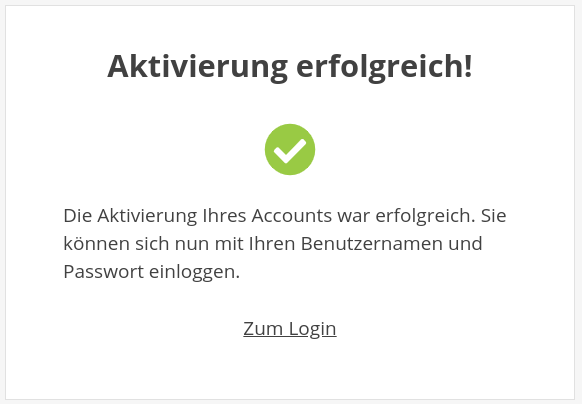
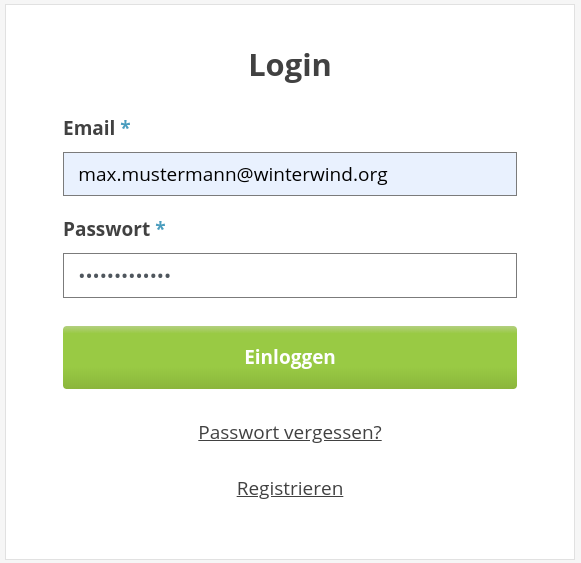
Auf der Startseite siehst Du jetzt alle anstehenden Termine. Bei jedem Termin siehst Du die Zu- und Absagen der anderen Sänger*innen und hast die Möglichkeit, Deine eigene Teilnahme zu-/abzusagen:
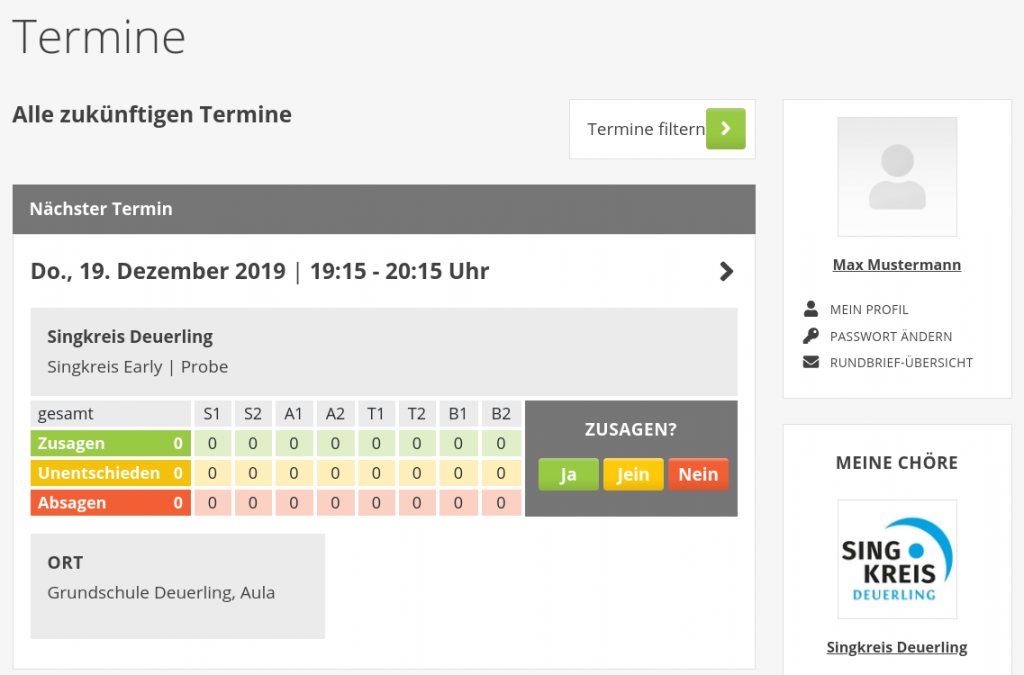
Du kannst die Teilnahme auch absagen (oder auf „Jein“ setzen, wenn Du noch nicht sicher bist), indem Du auf das Stift-Icon neben „ZUSAGEN?“ klickst.
Bei manchen Terminen sind Dokumente (z.B. Noten) angehängt. Dies wird durch das blaue Download-Symbol rechts oben angezeigt. Die Dokumente kannst Du herunterladen, indem Du auf das Download-Symbol klickst und in der Detailansicht dann die Links unter „Anhänge“ anklickst.
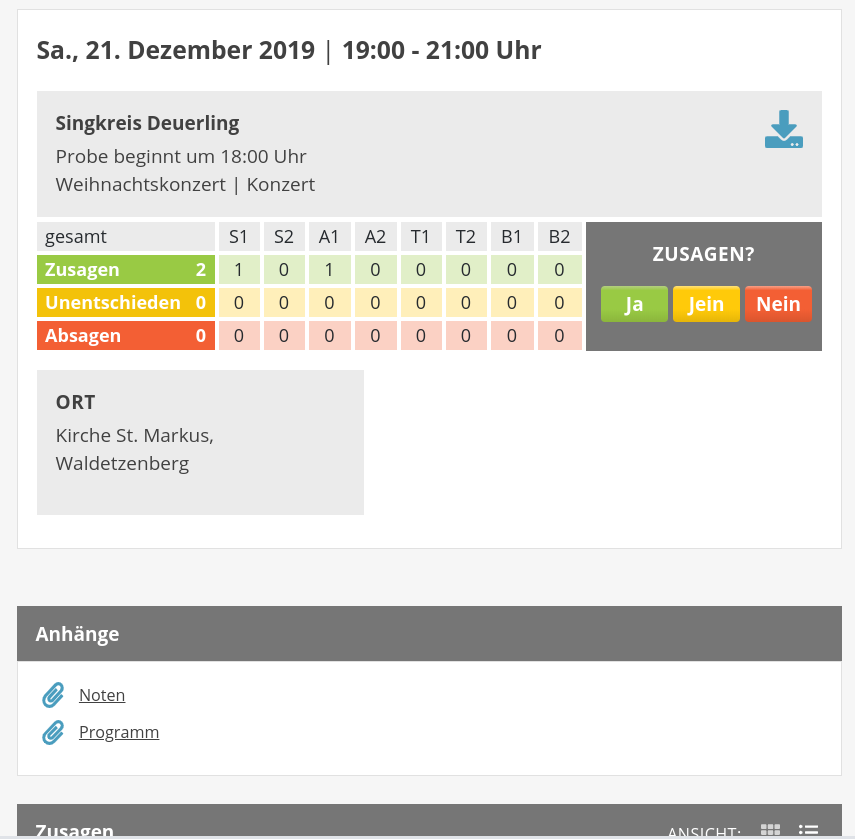
Weitere Informationen zur Nutzung findest Du auf der Choir-Manager-Seite.